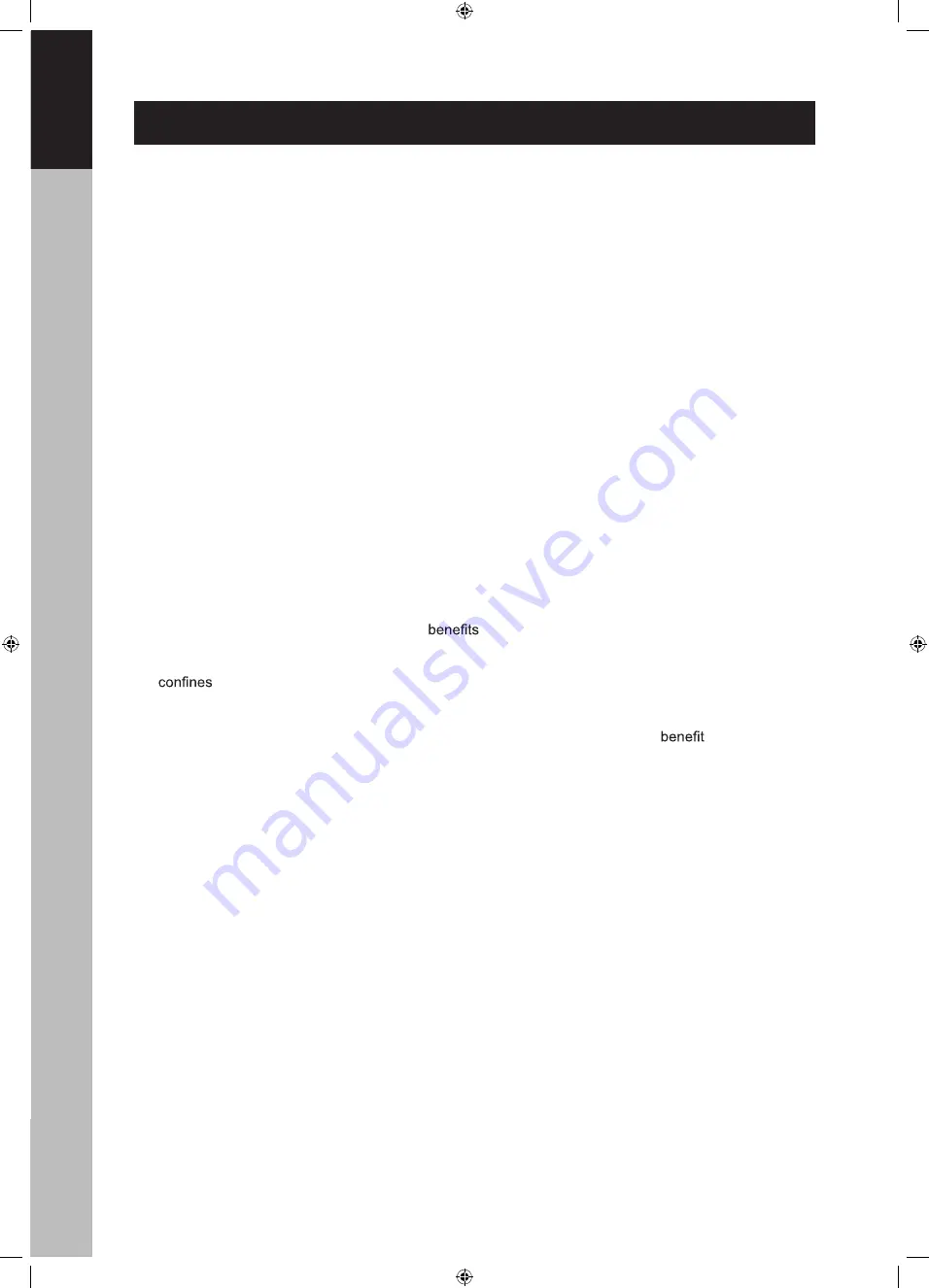
2
ENGLISH
1) Introduction
• Features
• System requirements
• Package contents
2) Installation
3) Using the Adapter
• Display modes
• Extend your window desktop to add-on monitor
• Video and DVD play back in extend mode
• Mirror your windows desktop
• Be the primary monitor
• Adjusting resolution, color desktop
• Effects on Vista aero interface
• Disconnecting the adapters
• Using dual adapters
• Uninstall the adapter and driver
1) Introduction:
This USB display adapter enables you to connect one more monitor, LCD screen or projector to a
computer with an USB2.0 port. For desktop systems adding an extra monitor via an USB connection is
easier then ever without having to open the computer chassis and install an internal video card. Once the
installation is done, the USB-attached monitor soon wakes up. No function key hassle to swap a second
monitor.
With this handy adapter, you can enjoy many
brought by an add-on monitor. The most obvious
one is that you get more desktop area to have more applications visible at one time. For example, you
may work on one monitor while your family watches video on the other. No more stacking windows within
the
of a single display. Or you may span an application, e.g. spreadsheets, across two displays.
What’s more, the adapter is hot pluggable. If you are not using the extra monitor, just unplug the adapter
at any time; no reboot needed.
System performance is an important issue when using multiple monitors. Another
of this adapter
is that it uses little computer resource, ensuring users get quality display without comprising computer
performance.
Features:
• Add-on monitor, LCD or projector through a single USB2.0 port.
• Support up to 6USB display adapters to work simultaneously
• Plug & Play
• Hot plug: add or remove monitor without system reboot
• Windows Vista compatible
• Resume from hibernation and suspend modes
System requirements:
• Windows
®
XP/Vista/7/8/MAC OS 10.4.11 Tiger/MAC OS 10.5 Leopard/Linux operating system
• 512 MB RAM, 2 GB recommended (more RAM recommended when using 2 or more adaptors)
• Free USB 2.0/3.0 port
• 30 MB free hard disc space
• SVGA (800x600) graphics card and monitor or higher
• CD-ROM/DVD player
CMP-USBVGA11.indd 2
09-7-30 ��7:41



































